Der Eigentümer kann den Mitarbeitern unterschiedliche Zugriffsrechte auf die POS-App (Play Market oder App Store) und das Back Office geben. Dazu können Sie die Rollen der Benutzer einrichten.
Betreten Sie Back Office und öffnen Sie den Abschnitt 'Zugriffsrechte' im Mitarbeitermenü.
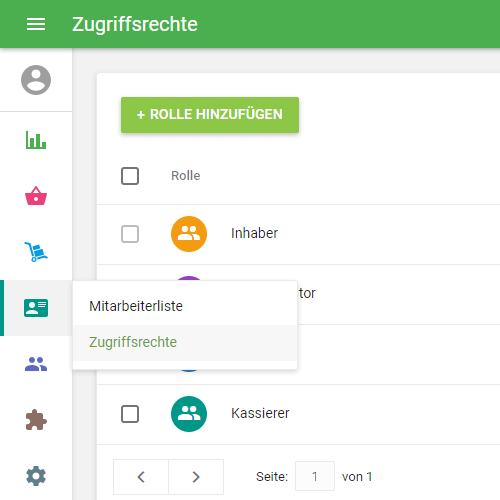
Sie können die Benutzerrollen sehen. Standardmäßig gibt es vier vor eingestellte Rollen: Besitzer, Administrator, Manager und Kassierer. Sie können eine neue Rolle erstellen, indem Sie auf die Schaltfläche „Rolle hinzufügen“ klicken.
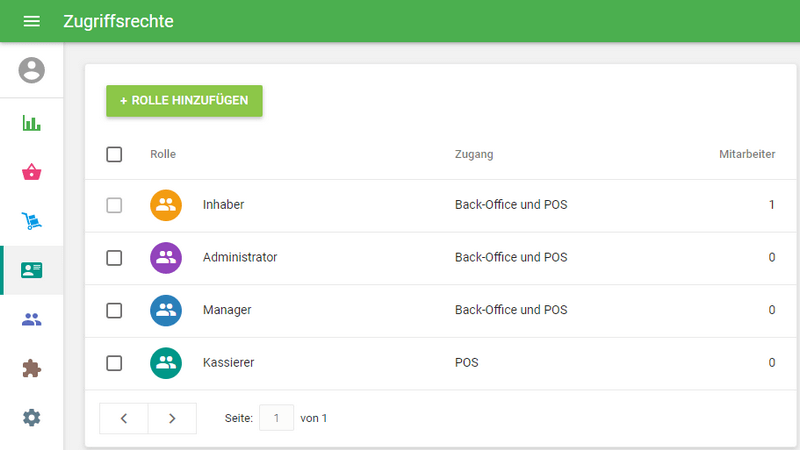
Der Eigentümer hat alle möglichen Rechte, die nicht geändert werden können. Alle anderen Rollen können bearbeitet werden.
Sie können dem Mitarbeiter beim Anlegen eine Rolle zuweisen oder die Rolle bestehender Mitarbeiter ändern.
Es gibt zwei Blöcke von Zugriffsrechten: POS und ein Back office.
POS-Zugriffsrechte
Sie können eine neue Rolle erstellen, indem Sie auf „+ Rolle hinzufügen“ klicken. Füllen Sie das Feld „Name“ einer neuen Rolle aus. Beachten Sie, dass es nicht zwei Rollen mit demselben Namen geben kann.
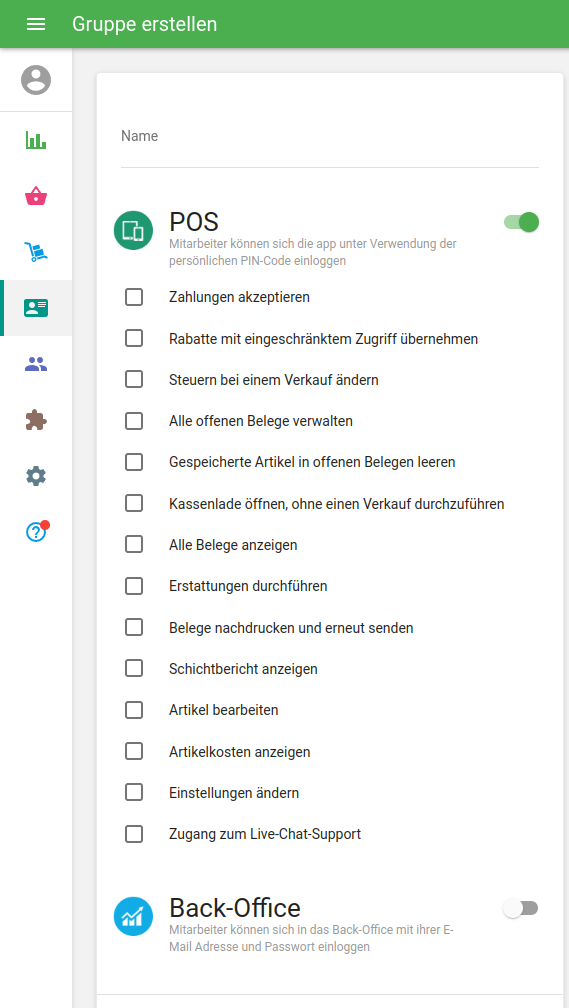
Füllen Sie das Feld Name einer neuen Rolle aus. Beachten Sie, dass es nicht zwei Zugriffsgruppen mit dem gleichen Rollennamen geben kann.
Über die Checkbox können Sie der Rolle die Zugriffsrechte zuweisen.
Alle Belege anzeigen
When this option is disabled, the employee can only view the 5 most recent receipts. You can use this access restriction to forbid your employees to see and make refunds for older receipts. See details in Receipts List in the POS.
Rabatte mit eingeschränktem Zugriff übernehmen
Wenn diese Option deaktiviert ist, kann der Mitarbeiter nur die 5 jüngsten Belege sehen. Mit dieser Zugriffsbeschränkung können Sie Ihren Mitarbeitern verbieten, ältere Belege einzusehen und Rückerstattungen vorzunehmen. Weitere Informationen finden Sie in der Liste der Belege in der POS.
Steuern bei einem Verkauf ändern
Wenn diese Option deaktiviert ist, kann der Mitarbeiter die Steuern, die beim Verkauf auf die Artikel angewendet werden, nicht ändern.
Zahlungen akzeptieren
Wenn diese Option deaktiviert ist, kann der Mitarbeiter das Ticket nicht belasten und keine Zahlungen entgegennehmen.
Erstattungen durchführen
Wenn diese Option deaktiviert ist, kann der Mitarbeiter keine Rückerstattungen vornehmen. Ein solcher Mitarbeiter hätte nicht die Drucktaste 'Rückerstattung' im Fenster Beleg bearbeiten im Abschnitt Belege im POS. Weitere Informationen finden Sie unter Wie man eine Rückerstattung auf Loyverse POS ausgibt
Alle offenen Belege verwalten
Wenn diese Option aktiviert ist, kann der Mitarbeiter offene Belege, die von anderen Mitarbeitern erstellt wurden, anzeigen und bearbeiten.
Gespeicherte Artikel in offenen Belegen leeren
Deaktivieren Sie die Markierung, wenn Sie Ihren Mitarbeitern verbieten wollen, gespeicherte offene Belege zu löschen oder Artikel aus ihnen zu löschen. Siehe Details unter Offene Belege
Schichtbericht anzeigen
Sie können wählen, ob der Mitarbeiter den Schichtbericht mit dem erwarteten Geldbetrag während und bei Schichtende sehen kann oder nicht. Weitere Informationen finden Sie unter Schichtverwaltung in Loyverse POS
Kassenlade öffnen, ohne einen Verkauf durchzuführen
Wenn diese Option aktiviert ist, hat der Mitarbeiter die Schaltfläche 'Kassenschublade öffnen' im Menü auf dem Verkaufsbildschirm des POS. Siehe Einzelheiten in Wie man eine Kassenschublade anschließt
Belege nachdrucken und erneut senden
Wenn diese Funktion aktiviert ist, kann der Mitarbeiter Belege erneut drucken und per E-Mail versenden.
Artikel bearbeiten
Wenn diese Option aktiviert ist, kann der Mitarbeiter Artikel und Kategorien in der POS hinzufügen und bearbeiten. Sehen Sie die Einzelheiten in Wie man Artikel im Loyverse Back Office hinzufügt
Kosten der Artikel anzeigen
Es gibt Mitarbeitern das Recht, das Feld „Kosten“ (oder „Durchschnittskosten“) auf der Artikelkarte anzuzeigen.
Einstellungen ändern
Mitarbeiter mit diesem Recht können auf die Einstellungen am POS zugreifen, wo es möglich ist, Drucker, CDS und KDS anzuschließen.
Zugang zum Live-Chat-Support
Mitarbeiter mit diesem Recht können auf den Chat-Support zugreifen.
Wenn ein Mitarbeiter versucht, auf eine Funktion am POS zuzugreifen, zu der er keinen Zugang hat, wird das PIN-Panel mit der Aufforderung zur Eingabe der PIN geöffnet. Nach Eingabe des PIN-Codes eines Mitarbeiters, der Zugang zu der Funktion hat, wird dem Mitarbeiter, der keinen Zugang zu der Funktion hat, ein einmaliger Zugang gewährt.
Back Office-Zugriffsrechte
Wenn Sie der Benutzer-Rolle einen Zugriff auf das Backoffice ermöglichen wollen, schalten Sie das Backoffice im Formular ein. Danach sehen Sie die Liste der Zugriffsrechte auf das Backoffice.
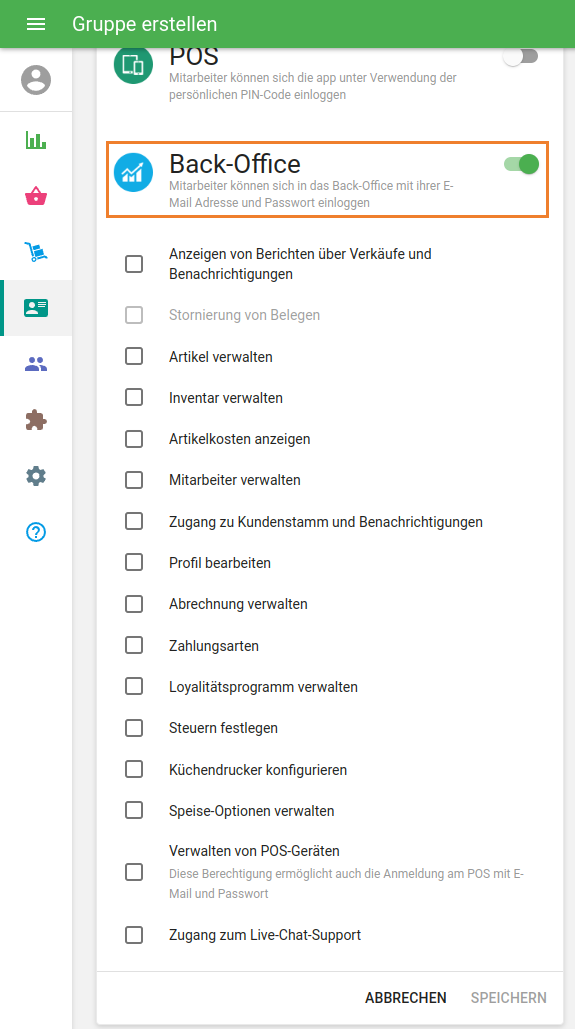
Das aktive Kontrollkästchen öffnet den Zugang zum entsprechenden Bereich des Backoffice.
Anzeigen von Berichten über Verkäufe und Benachrichtigungen
Gibt den Mitarbeitern das Recht, auf das Menü Berichte zuzugreifen
Stornierung von Belegen
Gibt dem Besitzer das Recht, auf die Funktion "Beleg stornieren" im Abschnitt "Belege" in "Berichte" zuzugreifen. Es ist nicht möglich, dieses Recht an Mitarbeiter zu vergeben.
Artikel verwalten
Gibt den Mitarbeitern das Recht, auf das Menü Artikel zuzugreifen und eine Benachrichtigung über einen niedrigen Lagerbestand zu erhalten.
Inventar verwalten
Im Falle eines aktiven Abonnements für die erweiterte Lagerverwaltung gibt es den Mitarbeitern das Recht, auf das Menü Erweiterte Lagerverwaltung zuzugreifen.
Kosten der Artikel anzeigen
Gibt Mitarbeitern das Recht, das Feld „Kosten“ in der Artikelkarte sowie alle anderen Parameter im Zusammenhang mit den Kosten des Artikelwertes im gesamten Backoffice anzuzeigen, wie z. B. Bruttogewinn, Warenkosten, Marge …usw.
Mitarbeiter verwalten
Gibt den Mitarbeitern das Recht, auf das Menü Mitarbeiter zuzugreifen
Zugang zu Kundenstamm und Benachrichtigungen
Gibt den Mitarbeitern das Recht, auf das Menü Kunden zuzugreifen. Sehen Sie Einzelheiten unter Wie man mit dem Kundenstamm im Backoffice arbeitet
Profil bearbeiten
Gibt Mitarbeitern das Recht, auf den Abschnitt Profil in den Einstellungen zuzugreifen
Abrechnung verwalten
Gibt Mitarbeitern das Recht auf Zugriff auf den Bereich Abrechnung
Zahlungsarten
Gibt Mitarbeitern das Recht, auf den Abschnitt Zahlungsarten zuzugreifen
Loyalitätsprogramm verwalten
Gibt Mitarbeitern das Recht, auf den Bereich Loyalität in den Einstellungen zuzugreifen
Steuern festlegen
Gibt Mitarbeitern das Recht, auf den Abschnitt Steuern in den Einstellungen zuzugreifen
Küchendrucker konfigurieren
Gibt Mitarbeitern das Recht, auf den Abschnitt "Küchendrucker" in den Einstellungen zuzugreifen
Speise-Optionen verwalten
Gibt Mitarbeitern das Recht, auf den Abschnitt Essensoptionen in den Einstellungen zuzugreifen
Verwalten von POS-Geräten
Gibt Mitarbeitern das Recht, auf den Abschnitt POS-Geräte in den Einstellungen zuzugreifen.
Diese Erlaubnis berechtigt sie auch zur Anmeldung am POS mit E-Mail und Passwort. Details finden Sie unter Wie man Mitarbeitern Zugang zur Anmeldung bei Loyverse POS per E-Mail gibt
Zugang zum Live-Chat-Support
Mitarbeiter mit diesem Recht können auf den Chat-Support zugreifen.
Siehe auch: